H2Oreader von Inventwo
In diesem Artikel zeige ich Dir, wie Du deinen bestehenden Wasserzähler in das Smart-Home integrieren kannst.
Ich war schon länger auf der Suche nach einer Möglichkeit den bestehenden mechanischen Wasserzähler in das Smart-Home (ioBroker) integrieren zu können. Dabei bin ich während meiner Recherche mehrmals auf das Projekt „AI-on-the-edge“ von jomjol gestoßen. Aufgrund eines fehlenden 3D-Druckers habe ich dieses Projekt aber vorerst zurückgestellt. In der Zwischenzeit hat die Firma Inventwo ein Bundle vorgestellt, welches ein Komplettpaket inkl. Software-Anpassung für einen smarten Wasserzähler beinhaltet. In diesem Artikel möchte ich euch den H2Oreader nun genauer vorstellen und die Konfiguration und Installation sowie Integration in ioBroker aufzeigen.
Link zum Produkt
https://www.inventwo.com/h2oreader.html
Lieferumfang
Im Lieferumfang befinden sich je nach Modell ein Aufsatz für die Wasseruhr, eine SD-Karte mit dem vorinstallierten System sowie der ESP32-Cam Mikrocontroller inkl. Gehäuse zum Aufstecken auf den Aufsatz. Zudem gibt es noch ein separates Modell mit externen WLAN-Antenne.

Konfiguration
Die Konfiguration des H2Oreaders ist einfach und schnell erledigt. Stecke dazu die beigefügte Micro-SD Karte mit dem Adapter in ein SD-Lesegerät ein, und öffne dann die Datei „wlan.ini“ mit einem beliebigen Text-Editor.
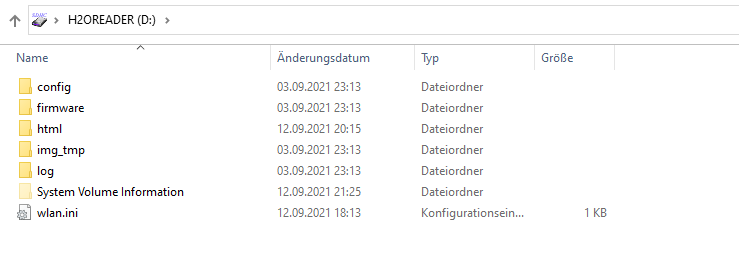
In der Datei muss die SSID sowie das Passwort Deines WLAN-Zugangs hinterlegt werden. Diese Zugangsdaten benötigt der H2Oreader um somit im Netzwerk verfügbar zu sein. Optional kannst Du hier auch noch den Hostnamen anpassen. In meinem Fall habe ich das aber so belassen.
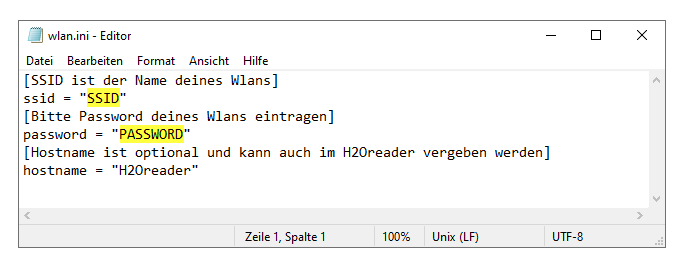
Im nächsten Schritt wird die SD-Karte aus dem Adapter entfernt und dann in den Mikrocontroller im grünen Gehäuse eingesteckt. Achte dabei auf die korrekte Einbau-Richtung. Du kannst nun das grüne Gehäuse auf das weiße Gehäuse aufstecken. Achte hierbei auf die korrekte Position, sodass die Kamera mittig auf den Wasserzähler schauen kann.
Verwende dann ein USB-Netzteil Deiner Wahl (mindestens 10 Watt) um den Sensor mit Strom zu versorgen. Im Router solltest Du dann ein neues Gerät finden. In meinem Fall hat der DHCP-Server hier für die IP-Adresse 192.168.2.158 gewählt. Über diese IP-Adresse ist der H2Oreader dann im Netzwerk verfügbar.

Aufbau
Im nächsten Schritt wird der Sensor dann auf die Wasseruhr aufgesetzt. Setze den Sensor so auf, dass das Deckel-Scharnier in die Aussparung passt.

Software-Konfiguration
Im nächsten Schritt kannst Du mit der Software-Konfiguration beginnen. Die Konfiguration ist selbsterklärend und leitet Dich mittels einem Wizzard durch die einzelnen Schritte. In den folgenden Screenshots habe ich meine Konfiguration dokumentiert. Je nach Wasserzähler und Ausrichtung sollte das dann genauso funktionieren. Wichtig ist, dass das Kamera-Bild gerade ausgerichtet ist. Hierbei kannst du mit dem Winkel die Kamera genau justieren. Falls das Bild unscharf ist, drehe einfach vorsichtig am kleinen Objektiv an der Kamera so lange, bis die Wasseruhr klar und deutlich erkennbar ist. Die weiteren Schritte werden im Wizzard gut erklärt, daher werde ich nicht weiter auf die Konfiguration eingehen. Für die Konfiguration in ioBroker wird in der allgemein Konfiguration (vorletzter Screenshot) die Uri des MQTT-Brokers (z.B. ioBroker MQTT-Adapter) eingegeben. Zudem kannst Du hier noch den Topic sowie die Authentifizierung (Anmeldedaten) hinterlegen.
Nach einem Neustart des Systems wird dann der Zählerstand erfasst und per MQTT an ioBroker übermittelt.
Integration in ioBroker
Über die Unterstützung des MQTT-Protokolls kannst Du damit auch den aktuellen Zählerstand einfach per MQTT in ioBroker integrieren. Ich habe dazu den MQTT Broker Adapter installiert, welcher dann wie im folgenden Screenshot dargestellt die Werte des Sensors empfängt. In der unten abgebildeten Tabelle liste ich die vorhandenen Datenpunkte und Informationen dazu auf.
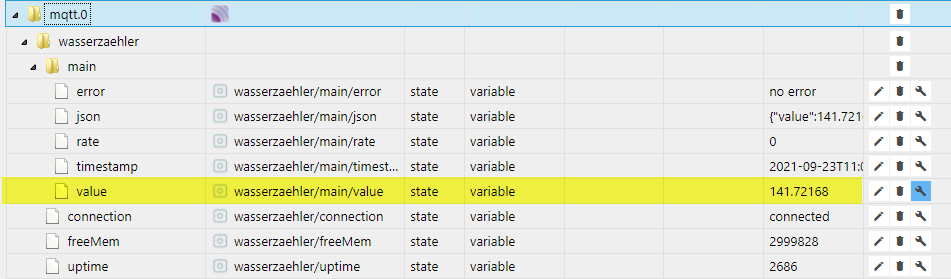
| Datenpunkt | Beschreibung |
| main.error | Fehlerbeschreibung des Sensors |
| main.json | JSON-Objekt. Beispiel: {„value“:144.6268,“error“:“no error“,“rate“:0.000000,“timestamp“:“2021-10-02T08:12:19″} |
| main.rate | Veränderung seit dem letzten Ablesen |
| main.timestamp | Zeitstempel der letzten Aktualisierung |
| main.value | Aktueller Zählerstand |
| connection | Aktueller Verbindungszustand (connected, connection lost) |
| freeMem | Freier Speicher des ESP32 Mikrocontrollers |
| uptime | Laufzeit des ESP32 Mikrocontrollers |
Fazit
Die Einrichtung und Konfiguration war in wenigen Minuten erledigt und das System somit startklar. Wichtig ist ein ausreichend dimensioniertes Netzteil (mindestens 10 Watt) und eine möglichst kurze Kabellänge aufgrund des ESP32 Mikrocontroller. Durch die MQTT-Unterstützung ist auch die Integration in bestehende Lösungen wie z.B. ioBroker möglich. Da der H2Oreader die Daten nur ausliest erfolgt dann in meinem Fall in ioBroker die Speicherung und Auswertung des Zählerstands- Hier werde ich in einem separaten Artikel gerne noch genauer drauf eingehen. Ich bin von der Lösung mehr als begeistert und kann euch daher den H2Oreader nur empfehlen.




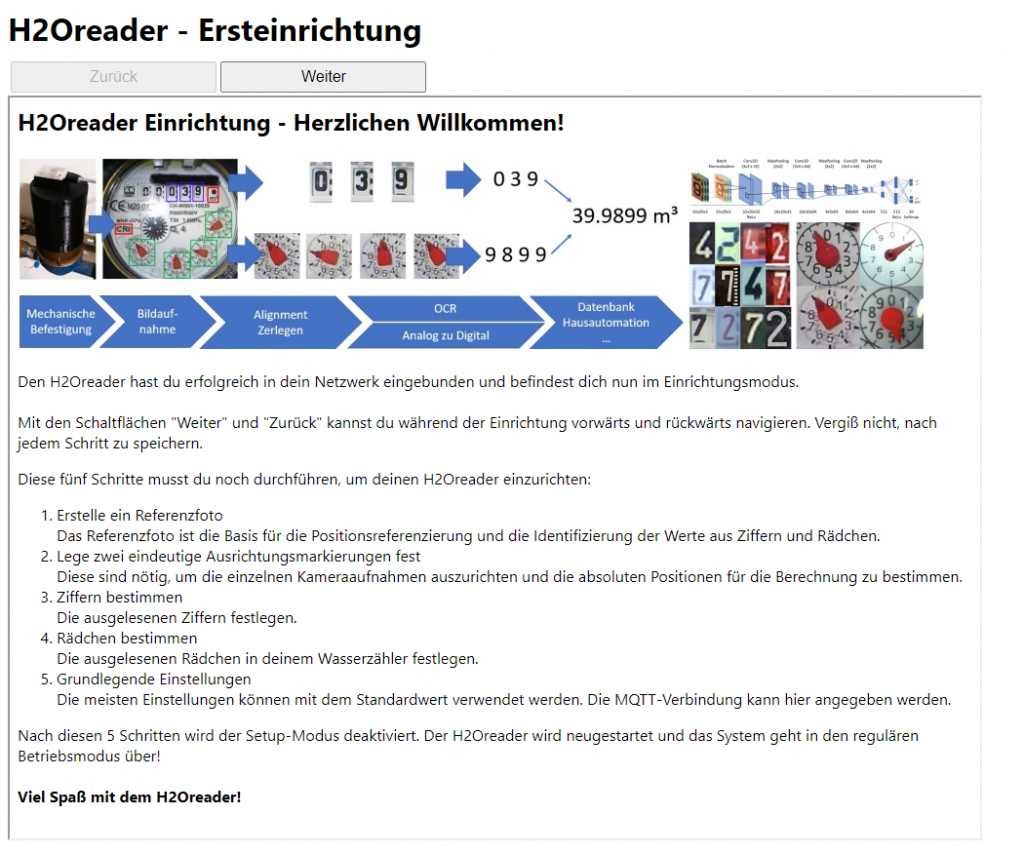
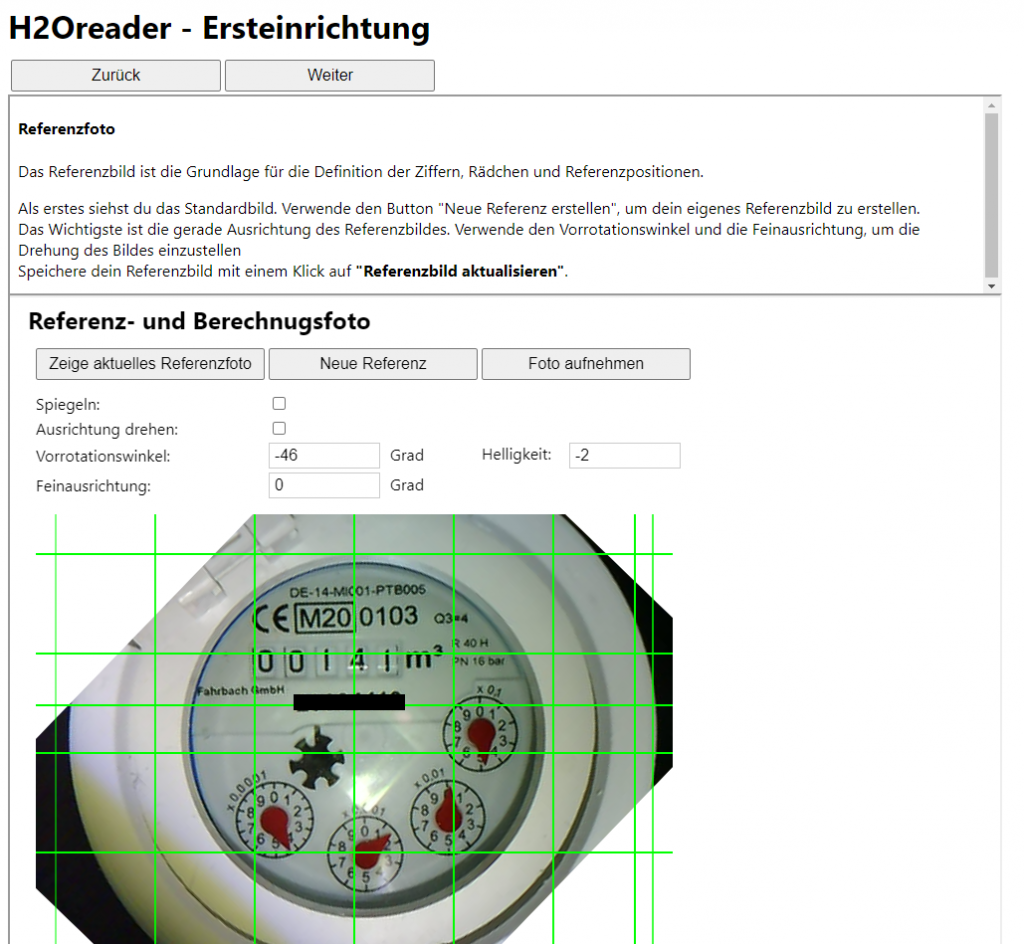
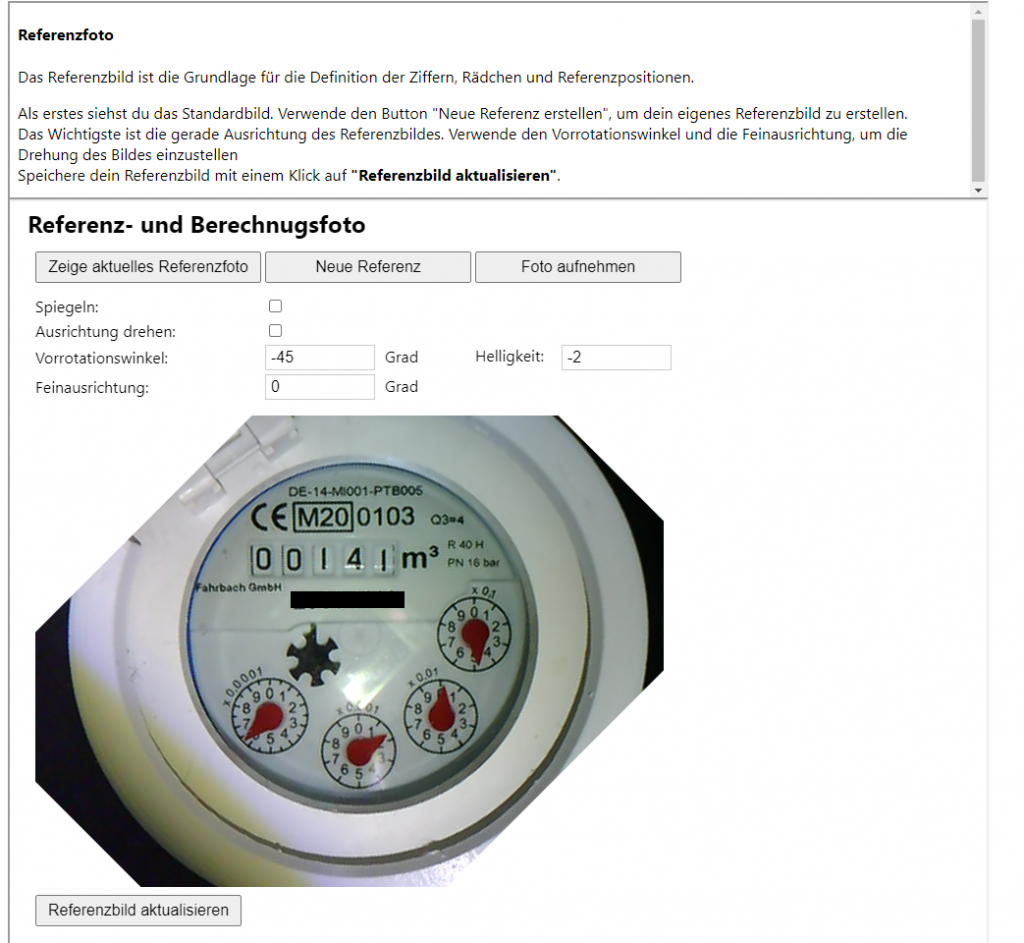
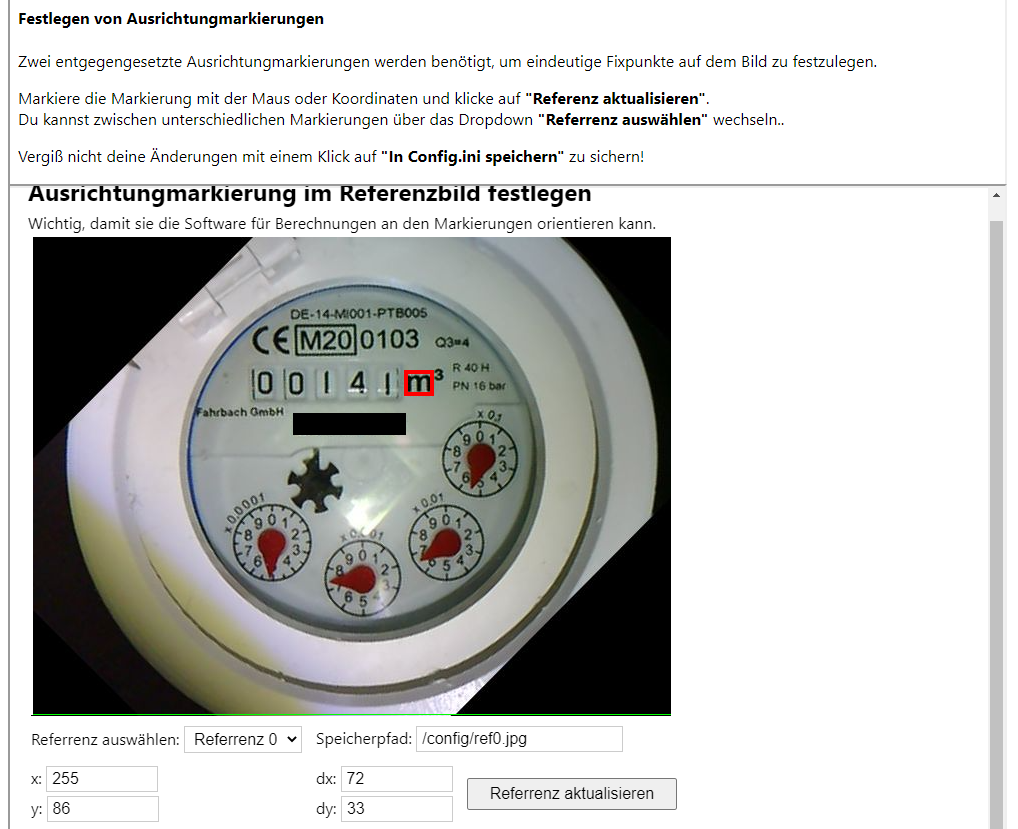
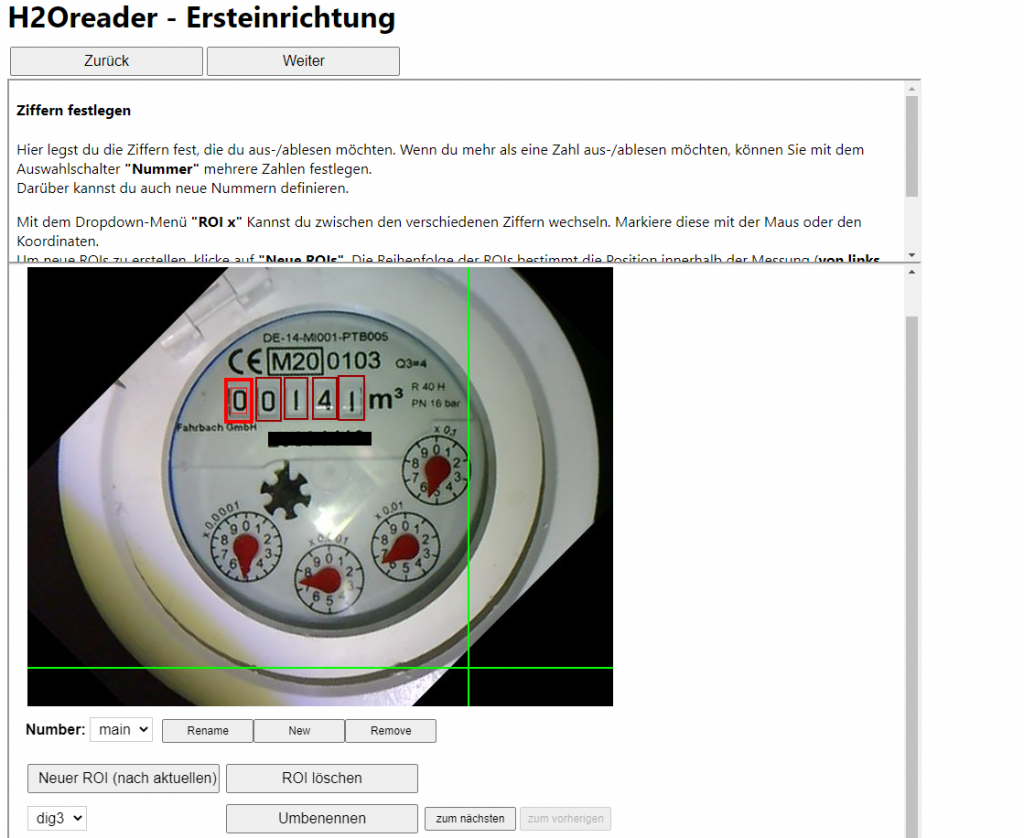
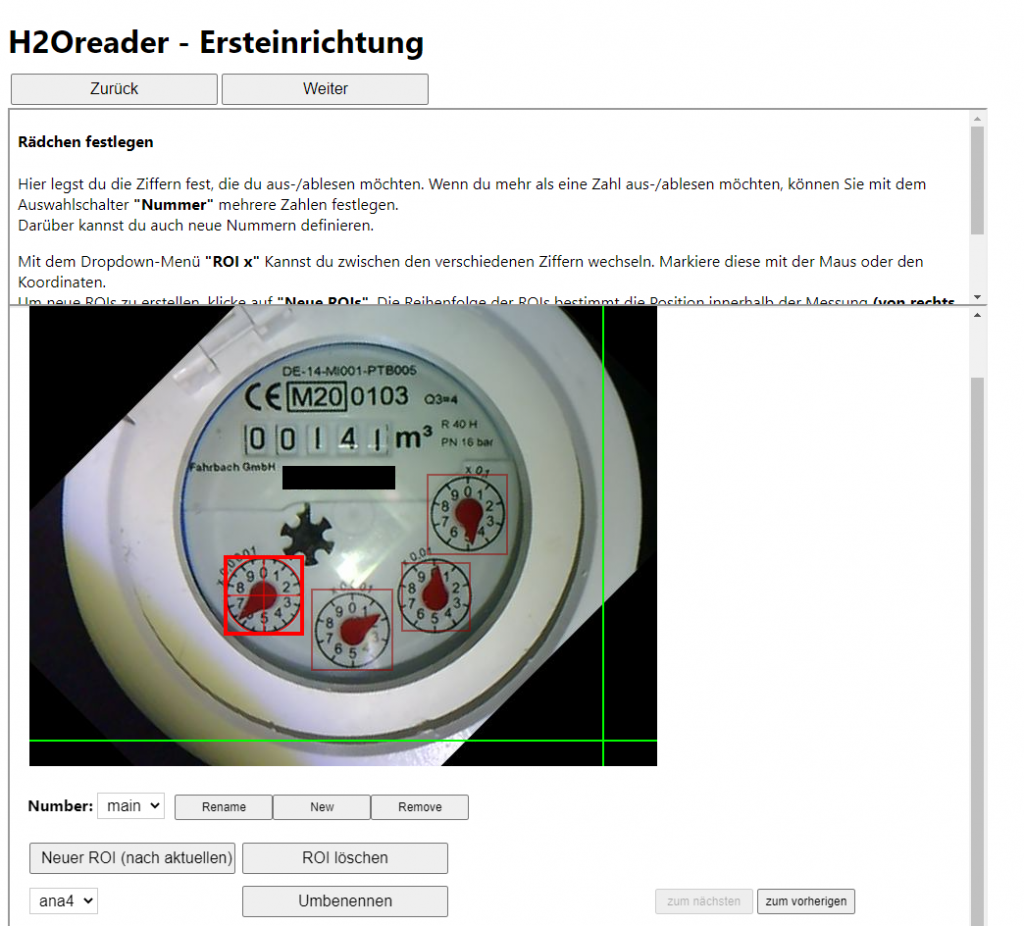
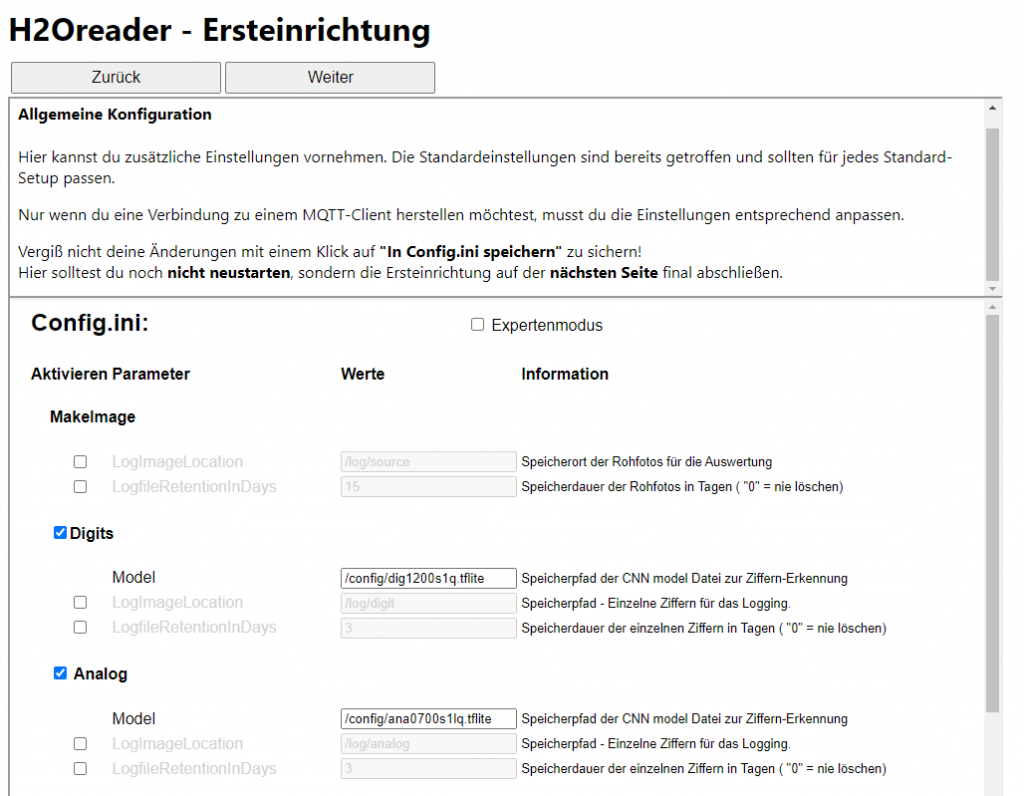
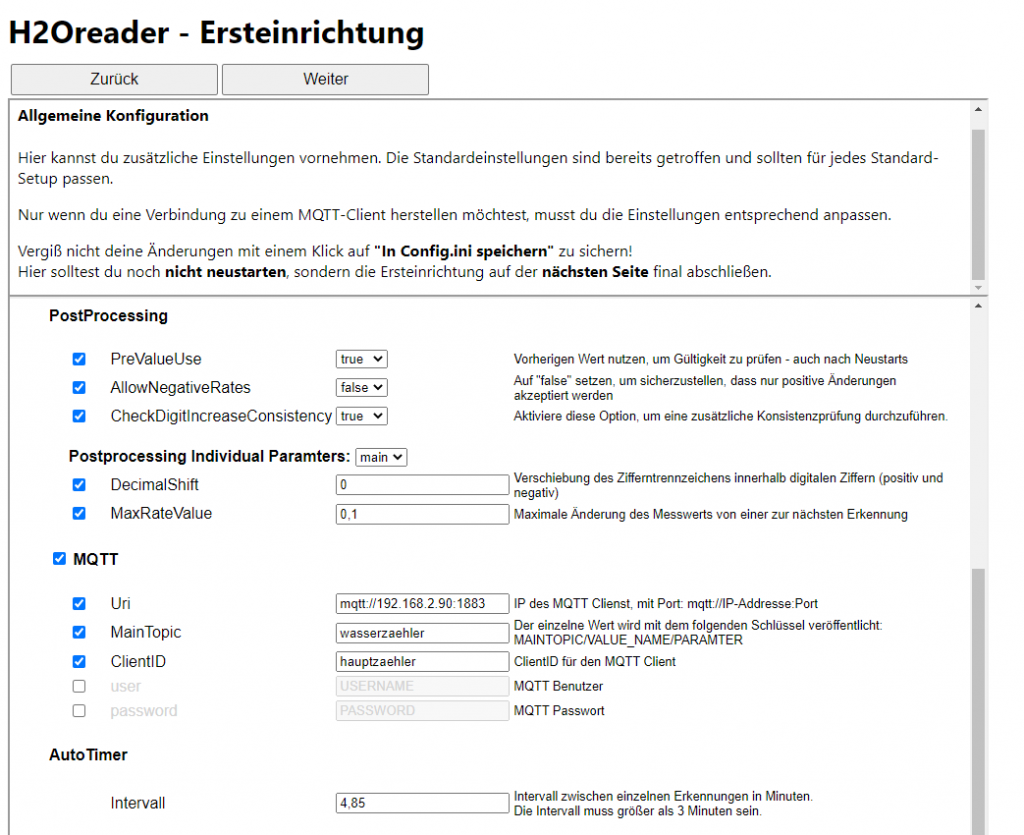
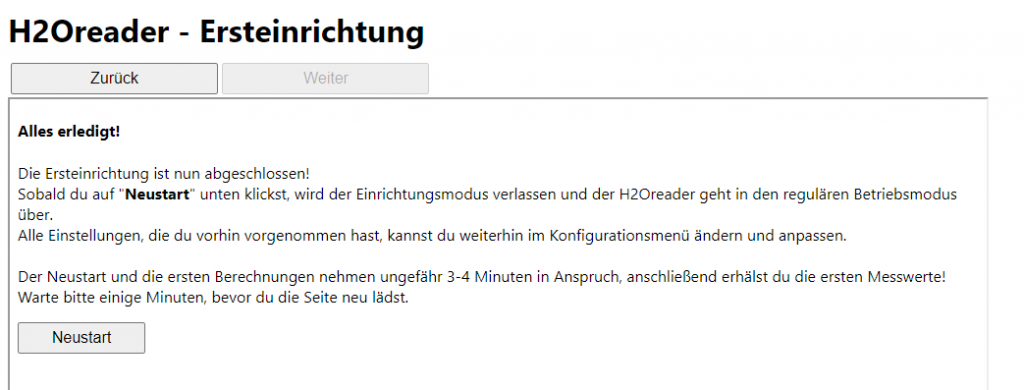
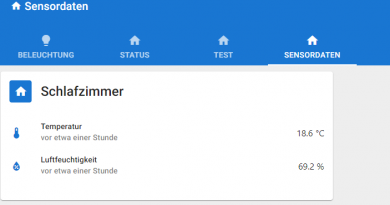
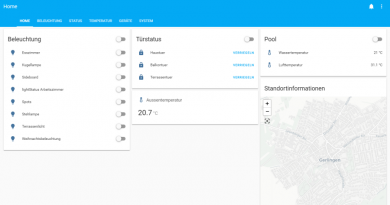

Ein sehr interessantes Projekt.
Es wäre super wenn es eine einfache Lösung gäbe, den Zählerstand in RaspberryMatic einzulesen.
Danke für Deinen Kommentar.
Schau mal hier, mit diesem Projekt kannst soll das so funktionieren:
https://homematicblog.de/wasserzaehler-in-homematic/
Hallo Matthias,
leider liefert Inventwo nur noch das Gehäuse! Kannst du die Bezugs-Quellen der Cam, SD-Karte und Software nennen? Anmerkung: Die Cam darf wohl nicht auf einem Entwicklerboard sitzen lt. Inventwo.